OpenGL学习脚印: 反走样初步(Anti-aliasing basic)
Posted The fool
tags:
篇首语:本文由小常识网(cha138.com)小编为大家整理,主要介绍了OpenGL学习脚印: 反走样初步(Anti-aliasing basic)相关的知识,希望对你有一定的参考价值。
写在前面
目前,我们绘制的图形中存在瑕疵的,观察下面这个立方体:
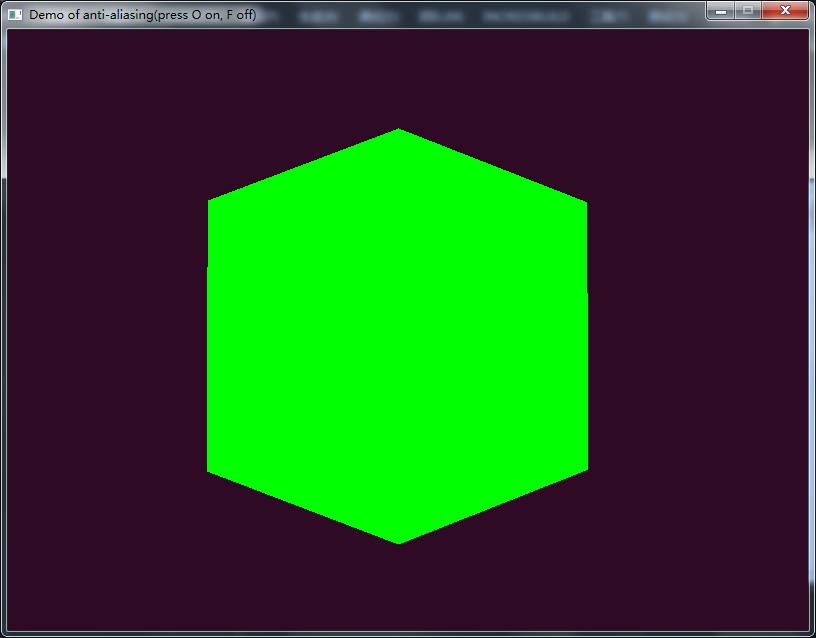
仔细看,立方体的边缘部分存在折线,如果我们放大了看,则可以看到这种瑕疵更明显:
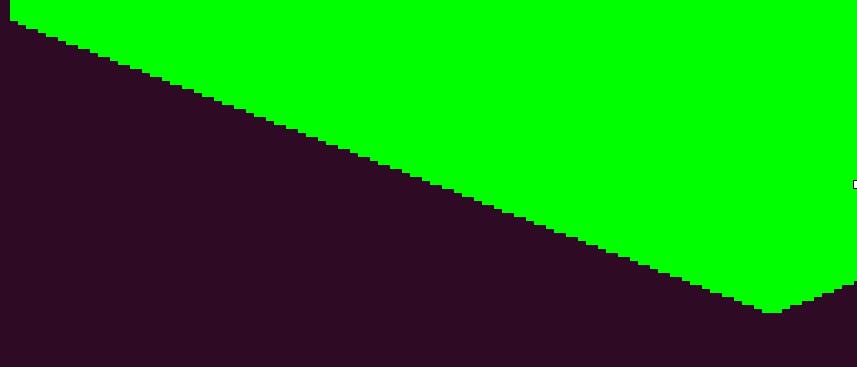
这种绘制的物体边缘部分出现锯齿的现象称之为走样(aliasing)。反走样(Anti-aliasing)是减轻这种现象的方法。反走样本身也是一个比较复杂的主题,深入了解需要有信号处理中的背景知识,例如信号采样、信号重构、滤波等知识,本节作为一个初步探讨,我们不深入反走样算法的细节。主要以OpenGL中实现的MSAA(Multi-Sampled Anti-Aliasing)为重点,介绍在OpenGL中反走样的处理。本节示例代码均可以在我的github下载。
本节内容整理自:
1.www.learnopengl.com
2.3D Graphics with OpenGL Basic Theory
通过本节可以了解到:
- 走样和反走样的基本概念
- 多采样的反走样方法
- 使用多采样的FBO
- 使用多采样FBO的纹理
走样和反走样
我们要绘制的图形在理论上是连续的,例如直线,但是屏幕显示设备却是由像素组成的离散形式,当在二维屏幕上显示连续的对象时,总是会出现失真现象,这称之为走样(aliasing)。用于减轻或者消除这种图形失真现象的技术称之为反走样(Anti-aliasing)。例如下面的直线(图中a,来自Rasterization lecture),当采用某种直线绘制算法显示到屏幕设备上时就产生了走样现象(图中b):
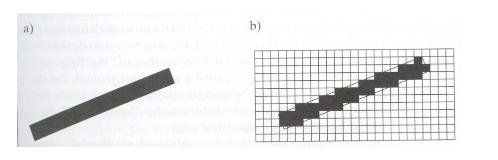
要比较好地理解这个现象,我们有必要了解下一些基础知识。
像素和分辨率
像素(pixel, 是picture element的简称)是图形的最小表示单位,一个图形的大小通常用包含的像素个数来表示,如下图所示:
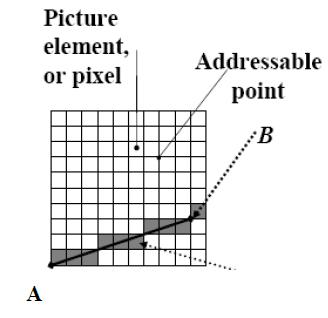
像素所在的坐标系是屏幕坐标系,通常用像素所在的行列来表示,例如下图(来自Pixel Coordinates):
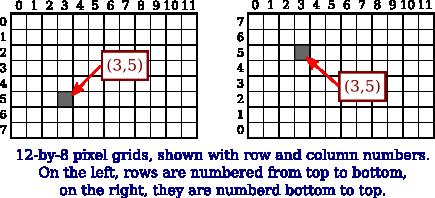
上图中左右都是12x8大小的像素块,左边一个的行从上到下计算,右边一个的行从下往上计算,图中位置(3,5)所表示的像素有区别。像素一般在示例时用点或者方块表示说明问题,实际上像素既不是点,也不是方块,它是不可见的没有区域大小的采样点。(可参考Sampling, Aliasing, & Mipmaps)。像素的值,表示的是亮度或者颜色的强度,例如常见的8位颜色图像,其中每个像素包含RGB颜色。
分辨率(resolution)是显式设备的参数,一般用包含的总像素个数说明,用列数(对应显示器宽)x行数(对应显示器高)来说明,例如1024 x768,这里宽高比(aspect ratio)为4:3。
光栅化(raterization)
光栅化是将输入的图元转换为屏幕坐标对齐的片元(fragment)的过程。我们看下图的渲染管线(来自3D Graphics with OpenGLBasic Theory):
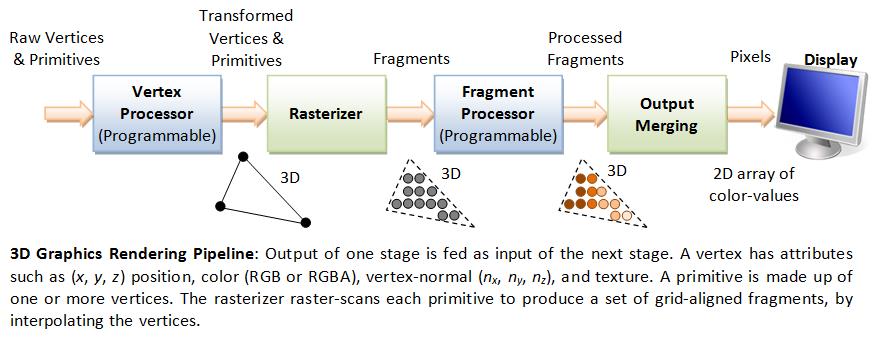
这里首先处理的是输入的顶点以及由gl命令指定绘制的图元类型(点、直线、三角形等),这一阶段由顶点着色器完成,顶点着色器输出经过坐标变换后的顶点。下一阶段光栅处理,运用光栅扫描转换算法(scan-conversion)将输入的图元转换为片元(fragment)。下一阶段,片元着色器处理输入的片元,决定了最终屏幕上每个像素的颜色。这里需要注意的是,片元一般也可以对应像素,但是当多采样时一个像素的颜色可能是多个片元共同决定的。像素是二维的(x,y),片元却是三维的(x,y,z),其中z表示深度坐标,用于进行深度测试。
在这个流水线中,光栅化的过程就是处理输入的图元,并最终决定产生哪些片元的过程,如下图所示(来自Graphics and Rendering):

有了上面的基础后,我们可以明白,当把一条连续的直线,通过光栅扫描算法(例如Bresenham算法,具体可以参考直线段的扫描转换算法)转换为片元时,由于直线时连续的,而片元的坐标对齐屏幕上像素,采样整数坐标,不得不对浮点数坐标取整,导致扫描转换后确定的片元和原先要表达的直线存在差距,这种差距引起了图形的走样。
通过上面,我们对走样有了一个基本概念,当然这只是直观上的理解,如果需要深入了解,还需要从信号处理的角度看问题,在此不再深入,如果感兴趣,可以自行参考Antialiasing。
下面熟悉两种反走样的方法。
SuperSampling
超级采样反走样方法(Super-Sampled Anti-Aliasing ,SSAA),是通过以更高的分辨率来采样图形,然后再显示在低分辨率的设备上,从而减少失真的方法。例如下面的图形表示了增加分辨率后,绘制直线的差别:
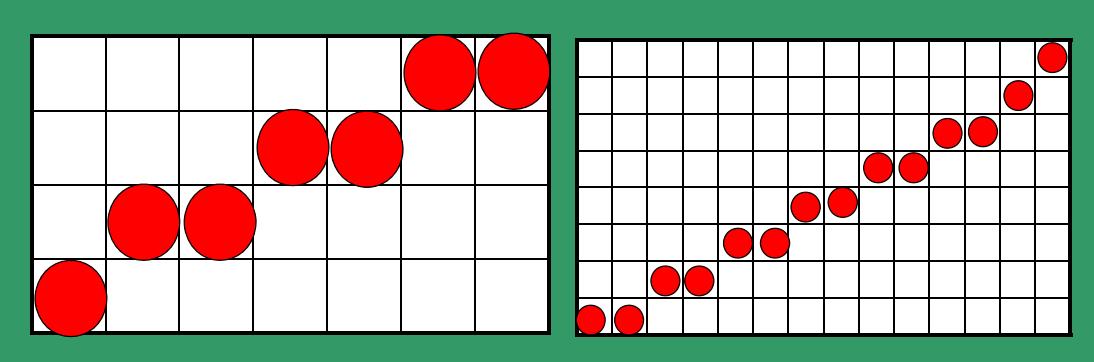
通过将高分辨率的图像,显示在低分辨率的设备上,确实能有效减轻走样现象,但是存在的弊端就是,要为这些多出来的像素,进行更多的计算,以及内存开销很大。这是一种比较传统的方法。
MultiSampling
多采样技术(Multi-Sampled Anti-Aliasing, MSAA)是对SSAA的改进,改进之处在于执行片元着色器的次数并没有明显增加,对边缘部分却进行了很好的反走样。多采样相对于单采样,单采样在一个像素上,以像素中心为标准,当光栅化时,如果图元覆盖了这个中心点,那么就产生这个像素对应的片元,否则不影响这个像素;而多采样,则在每个像素上进行细分,分出更多的子采样点(sub-sample),如下图所示(来自Anti-Aliasing):
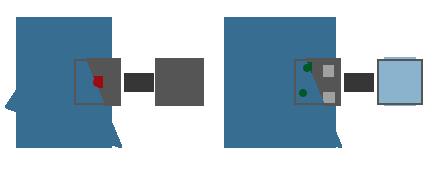
当图元的一部分覆盖了像素中的子采样点时,则会执行片元着色器,片元着色器的执行不是以子采样点为单位,也就是说不管有多个子采样点,对于每个图元,这个像素只执行一次片元着色器。当颜色缓冲中这些子采样点,填充了所有绘制的图元的颜色时,将取平均值计算最终这个像素的颜色,这个颜色将是唯一值。
例如上面的图中,三角形图元覆盖了2个采样点,那么这个像素的最终颜色由三角形覆盖的2个采样点的颜色和另外两个采样点的颜色(例如这个颜色可能是glClearColor指定的颜色)混合后的均值决定。
下面的图是单采样对应的光栅化过程(来自Anti-Aliasing):
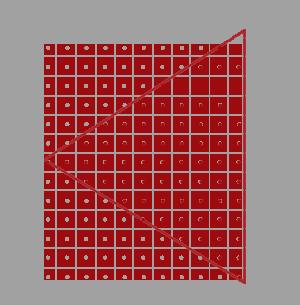
下面是对比的多采样光栅化过程(来自Anti-Aliasing):

通过多采样,绘制的三角形的边缘部分,因为有了和背景颜色的混合,而减轻了走样现象,如下图所示(来自Anti-Aliasing):
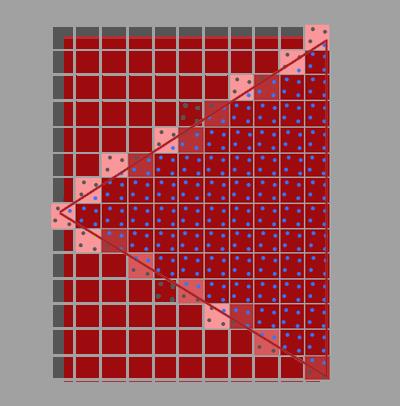
使用多采样方法时,由于每个像素包含更多的采样点,而这些采样也需要存储颜色、深度值,以及进行模板测试,因而需要更大的颜色缓冲区、深度缓冲区和模板缓冲区。
上面直观上介绍了MSAA方法,实现细节没有探讨,感兴趣地可以自行参考算法实现。在OpenGL中内置了多采样反走样方法,因此下面我们将介绍在OpenGL中的使用。
启用多采样
要启用多采样,我们需要创建一个支持多采样的缓冲区(multisample buffer),一般由窗口系统为我们生成。我们这里使用GLFW的windowHint来让GLFW库帮我们生成这个多采样缓冲区:
glfwWindowHint(GLFW_SAMPLES, 4);上面第二个参数告诉GLFW创建的多采样中每个像素包含的子采样点个数,一般填写4就好。如果填写太大,将影响图形绘制性能。注意,参数不要写成了:
glfwWindowHint(GL_SAMPLES, 4); // 应该是GLFW参数,错误同时需要确保开启了OpenGL多采样,这个参数默认是开启的:
glEnable(GL_MULTISAMPLE); 通过开启多采样,我们绘制的立方体效果如下:
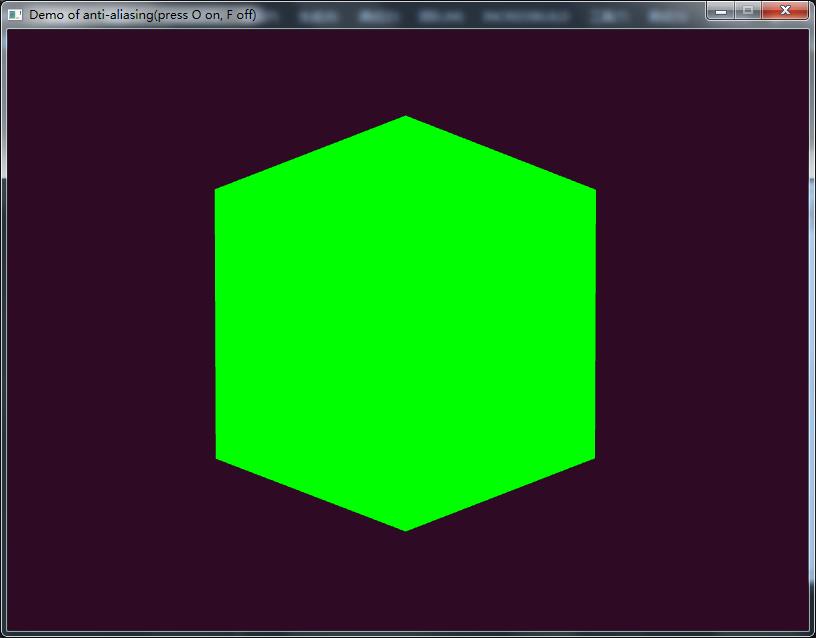
你可以通过O和F开启和关闭反走样,对比效果。
放大这个反走样的立方体,我们发现边缘部分的锯齿有了明显改善:
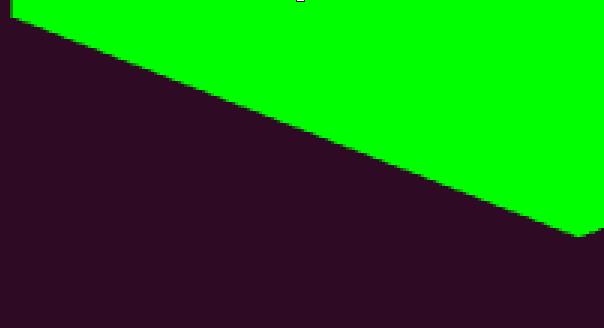
使用多采样的FBO离屏反走样
上面开启了全局的多采样,如果需要为部分内容开启多采样,可以使用FBO实现离屏渲染的反走样图形,然后将这个离屏渲染的图形赋值到默认的FBO中。在前面FBO一节已经介绍了FBO的基本使用,如果对这个概念不熟悉,可以回过头去查看。当使用多采样FBO时需要做些调整。
创建多采样的纹理附加对象
这里创建一个附加FBO的textures时,附加的纹理不再是GL_TEXTURE_2D,而是GL_TEXTURE_2D_MULTISAMPLE:
static GLuint makeMAAttachmentTexture(GLint samplesNum = 4, GLint internalFormat = GL_RGB,
GLsizei width = 800, GLsizei height = 600)
GLuint textId;
glGenTextures(1, &textId);
// 注意修改target为GL_TEXTURE_2D_MULTISAMPLE
glBindTexture(GL_TEXTURE_2D_MULTISAMPLE, textId);
glTexImage2DMultisample(GL_TEXTURE_2D_MULTISAMPLE, samplesNum, internalFormat,width, height, GL_TRUE);
glBindTexture(GL_TEXTURE_2D_MULTISAMPLE, 0);
return textId;
创建多采样的RBO
与之前创建RBO不同之处在于预分配内存时,需要指定多采样的子采样点个数,是下面的第二个参数:
glRenderbufferStorageMultisample(GL_RENDERBUFFER, 4,
GL_DEPTH24_STENCIL8,WINDOW_WIDTH, WINDOW_HEIGHT); // 预分配内存创建完了附加纹理和RBO后,我们就构建了一个状态合法的FBO了,完整创建过程如下:
bool prepareMSFBO(const int samplesCnt, GLuint& colorTextId, GLuint& fboId)
glGenFramebuffers(1, &fboId);
glBindFramebuffer(GL_FRAMEBUFFER, fboId);
// 附加 color attachment
colorTextId = TextureHelper::makeMAAttachmentTexture(samplesCnt, GL_RGB); // 创建FBO中的多采样纹理
glFramebufferTexture2D(GL_FRAMEBUFFER, GL_COLOR_ATTACHMENT0, GL_TEXTURE_2D_MULTISAMPLE, colorTextId, 0);
// 附加 depth stencil RBO attachment
GLuint rboId;
glGenRenderbuffers(1, &rboId);
glBindRenderbuffer(GL_RENDERBUFFER, rboId);
glRenderbufferStorageMultisample(GL_RENDERBUFFER, samplesCnt, GL_DEPTH24_STENCIL8,
WINDOW_WIDTH, WINDOW_HEIGHT); // 预分配内存
glFramebufferRenderbuffer(GL_FRAMEBUFFER, GL_DEPTH_STENCIL_ATTACHMENT, GL_RENDERBUFFER, rboId);
if (glCheckFramebufferStatus(GL_FRAMEBUFFER) != GL_FRAMEBUFFER_COMPLETE)
return false;
glBindFramebuffer(GL_FRAMEBUFFER, 0);
return true;
有了合法的FBO后,我们分两个阶段绘制场景:
// 第一遍 绘制到多采样的FBO中
glBindFramebuffer(GL_FRAMEBUFFER, MSFBOId);
glClearColor(0.18f, 0.04f, 0.14f, 1.0f);
glClear(GL_COLOR_BUFFER_BIT | GL_DEPTH_BUFFER_BIT);
// 省略绘制场景代码
// 第二遍 将多采样的FBO纹理复制到默认FBO
glBindFramebuffer(GL_READ_FRAMEBUFFER, MSFBOId);
glBindFramebuffer(GL_DRAW_FRAMEBUFFER, 0); // 这里0表示使用默认的FBO
glBlitFramebuffer(0, 0, WINDOW_WIDTH, WINDOW_HEIGHT,
0, 0, WINDOW_WIDTH, WINDOW_HEIGHT, GL_COLOR_BUFFER_BIT, GL_NEAREST);注意第二遍,复制多采样的FBO到默认FBO时,我们使用了函数glBlitFramebuffer,这个函数从读buffer拷贝内容到写buffer,具体参数如下:
API void glBlitFramebuffer( GLint srcX0,
GLint srcY0,
GLint srcX1,
GLint srcY1,
GLint dstX0,
GLint dstY0,
GLint dstX1,
GLint dstY1,
GLbitfield mask,
GLenum filter);
1.srcX0, srcY0, srcX1, srcY1指定了读取buffer的区域.
2.dstX0, dstY0, dstX1, dstY1指定了写入buffer的区域
3.mask指定了从读buffer复制到写buffer的内容,允许的值为L_COLOR_BUFFER_BIT,GL_DEPTH_BUFFER_BIT 和GL_STENCIL_BUFFER_BIT.
4.当图形被拉伸时的插值选项,允许值为GL_NEAREST or GL_LINEAR.
在使用这个函数之前,我们需要将多采样纹理绑定到读buffer,而默认的FBO置为写buffer。经过两个步骤的绘制,最终得到和上面使用MSAA效果相同的结果,但是这里我们是执行的离屏渲染,而不是全局采用反走样。
多采样FBO纹理的后处理
如果需要使用上述多采样的FBO的纹理做一些后处理效果(postProcessing),直接使用这个多采样的纹理是不行的,因为他和默认的FBO的子采样点个数不相同,无法直接在着色器中采样。这里的技巧是,借助一个中间FBO,分三次绘制:
1.渲染到多采样FBO。
2.多采样FBO渲染到中间FBO,这个纹理可供我们正常在着色器中采样了。
3.在着色器中采样中间FBO的纹理,渲染到一个矩形上,作为场景最终效果。
首先,我么准备多采样FBO和一个只包含颜色附加的中间FBO;然后分三次绘制场景,流程如下:
// 创建多采样的FBO
GLuint MSTextId, MSFBOId;
prepareMSFBO(SAMPLES_COUNT, MSTextId, MSFBOId);
// 创建一个中间FBO
GLuint screenTextId, intermediateFBOId;
prepareIntermediateFBO(screenTextId, intermediateFBOId);
// 第一遍 绘制到多采样的FBO中
glBindFramebuffer(GL_FRAMEBUFFER, MSFBOId);
// 第二遍 将多采样的FBO纹理复制到中间FBO
glBindFramebuffer(GL_READ_FRAMEBUFFER, MSFBOId);
glBindFramebuffer(GL_DRAW_FRAMEBUFFER, intermediateFBOId);
glBlitFramebuffer(0, 0, WINDOW_WIDTH, WINDOW_HEIGHT,
0, 0, WINDOW_WIDTH, WINDOW_HEIGHT, GL_COLOR_BUFFER_BIT, GL_NEAREST);
// 第三遍 利用中间FBO的纹理 绘制到默认FBO中
glBindTexture(GL_TEXTURE_2D, screenTextId);
glDrawArrays(GL_TRIANGLES, 0, 6);使用多采样FBO的纹理,我们经过模糊效果处理的立方体,如下图所示:
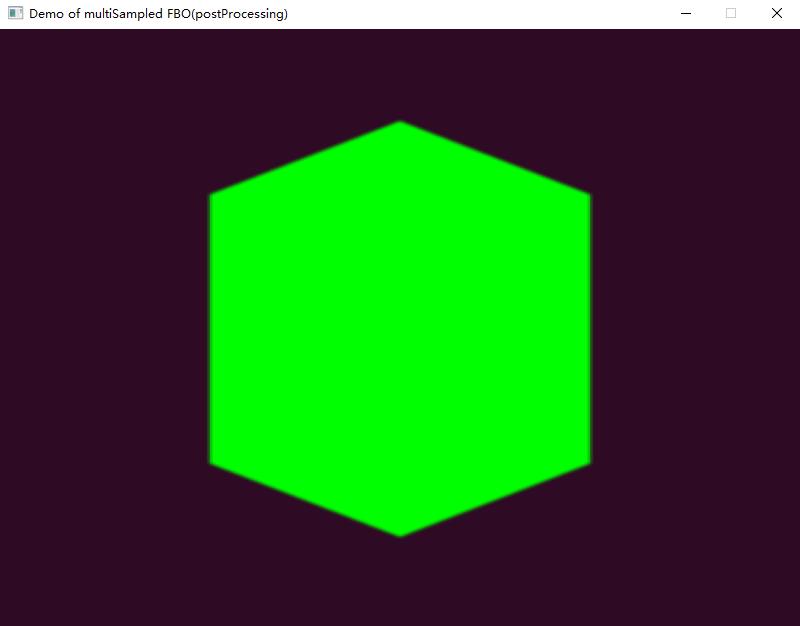
最后的说明
本节初步学习了反走样这个主题,熟悉了OpenGL中使用MSAA方法处理反走样。反走样本身是一个比较复杂的主题,存在众多的反走样方法,而且涉及到信号处理的背景知识,要学习好这个主题需要付出一定的努力。有需要深入了解的可以查看A Quick Overview of MSAA,以及东南大学反走样课件。
以上是关于OpenGL学习脚印: 反走样初步(Anti-aliasing basic)的主要内容,如果未能解决你的问题,请参考以下文章